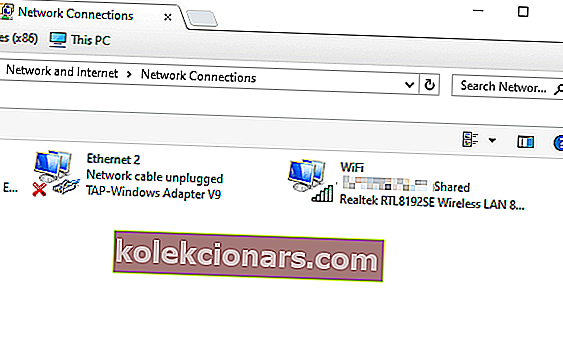Hvis du noen gang har brukt timer på å vente på en flyplass, og den eneste metoden du bruker tid på er å bruke den bærbare datamaskinen, forstår du hvor viktig det er å ha et privat nettverk.
Selv om det er tilfelle, vil noen ganger datamaskiner tilfeldig tildele offentlige nettverkskonfigurasjoner til hjemmenettverket. Dette vil hindre deg i å få tilgang til skriverne, eller til og med surfe på internett.
Av årsakene nevnt ovenfor vil vi i dagens veiledning diskutere den raskeste metoden for å endre nettverksinnstillingene dine til private.
Les videre for å finne ut mer detaljer.
Fremgangsmåte for å endre Windows 10-nettverket til privat
For Wi-fi nettverkstilkoblinger:
- Klikk på Wi-Fi-nettverksikonet som du finner på oppgavelinjen ( ved siden av Windows-klokken ).
- Velg nettverket du bruker.
- Klikk på Egenskaper- lenken under navnet og statusen til nettverket ditt.
- Under seksjonen Nettverksprofil i det nylig åpnede vinduet -> merker du av i boksen ved siden av alternativet Privat.
Beste programvare for beskyttelse av personvern for Windows 10 du bør installere på PCen
For kablet nettverkstilkobling
- Klikk på det lille dataskjermsymbolet du finner ved siden av Windows 10-klokken.
- En meny vil dukke opp som viser det tilgjengelige kablede nettverket / nettverkene, og det er / deres status.
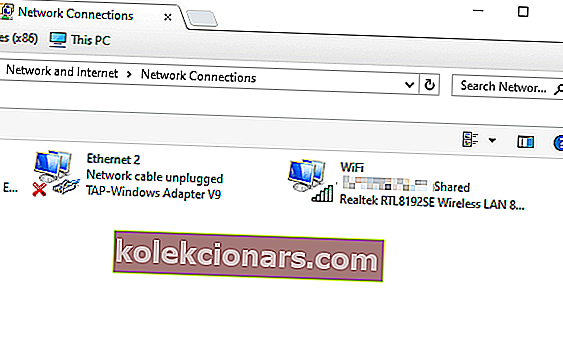
- Klikk nettverket som er koblet fra listen ( navnet vil variere avhengig av innstillingene dine ).
- Dette åpner et nytt vindu som inneholder innstillinger for Ethernet- tilkoblingen .
- Klikk på nettverket du bruker.
- Under seksjonen Nettverksprofil -> merker du av i boksen ved siden av Privat.
- Dette vil endre innstillingene til Ethernet-tilkoblingen din til en privat modus.
Konklusjon
I dagens korte hvordan-artikkel diskuterte vi de beste metodene å følge for å endre datamaskinens nettverksinnstillinger til Privat.
Hvis du aktiverer denne innstillingen, kan PCen gjenkjenne nettverket som trygt, slik at det ikke forhindrer deg i å dele tilkoblingen, koble til internett eller å kunne skrive ut dokumenter ved hjelp av skriveren.
Vi håper denne guiden klarte å få deg til å forstå hvordan denne prosessen må gjennomføres.
Gi oss gjerne beskjed hvis denne guiden har vist seg nyttig. Du kan kontakte oss ved å legge igjen en kommentar i delen under denne artikkelen.
LES OGSÅ:
- Vi svarer: Hva er Network and Sharing Center i Windows 10?
- 10 beste bærbare nettverksskannerverktøy å bruke